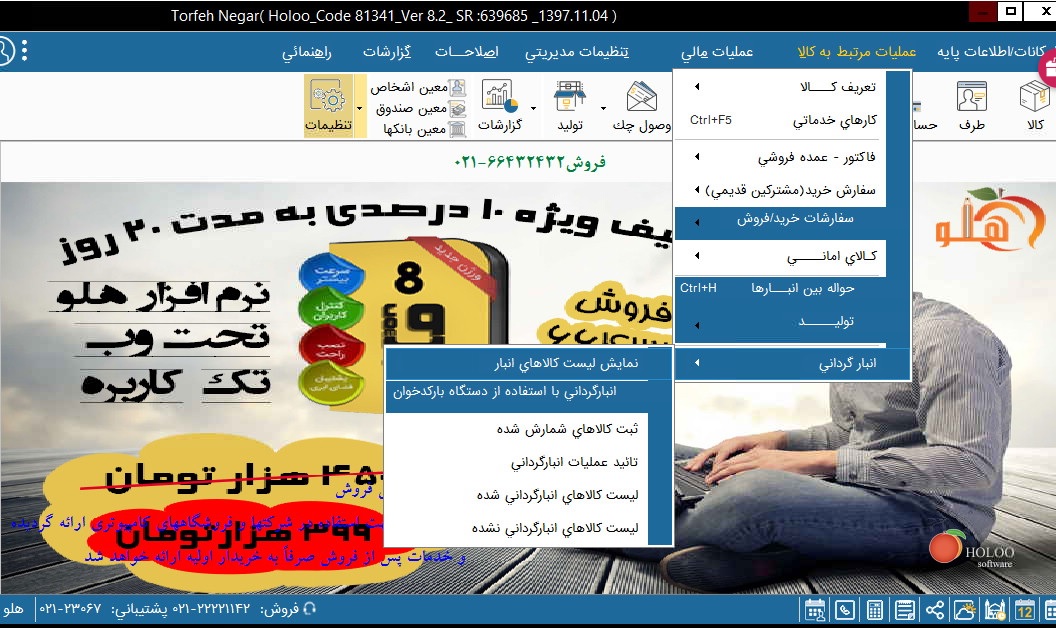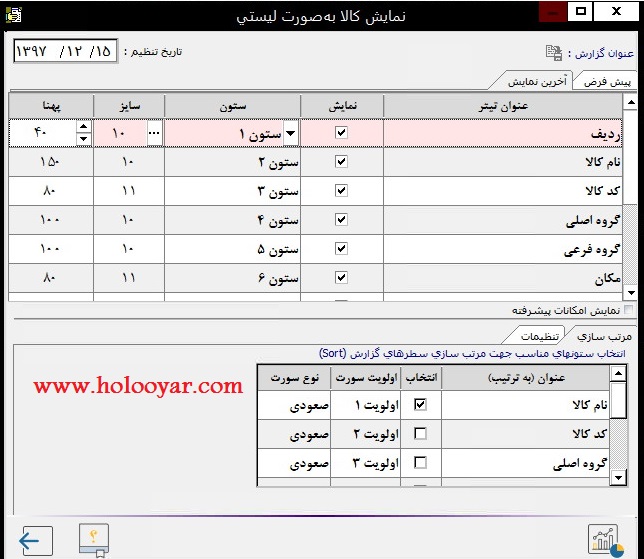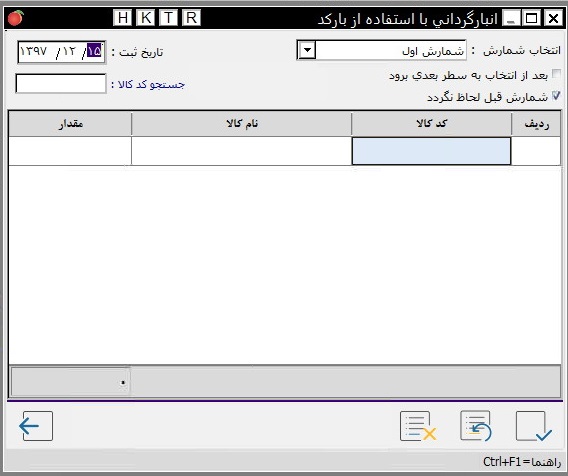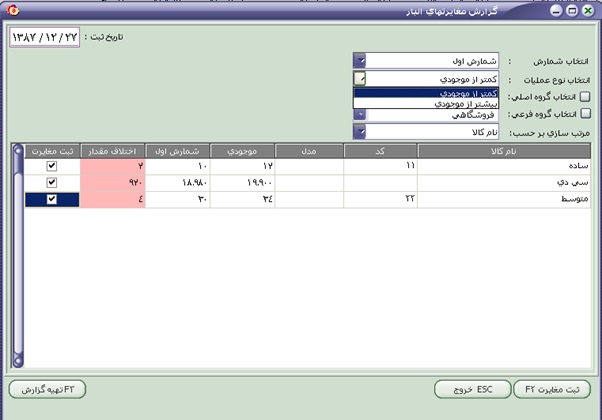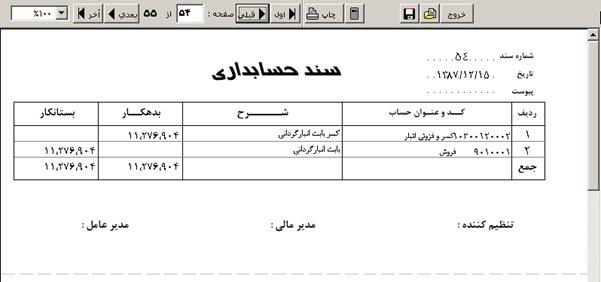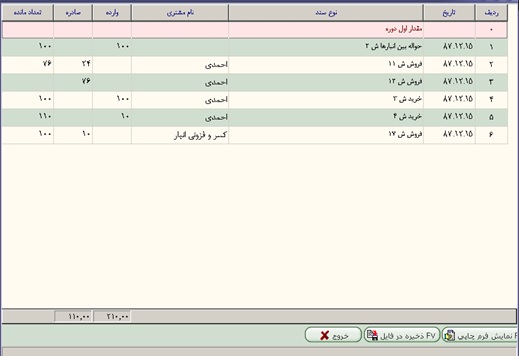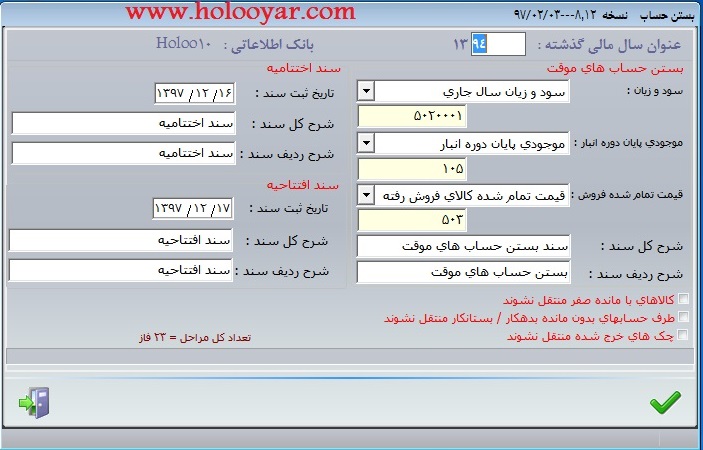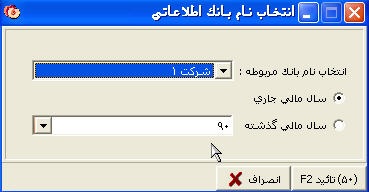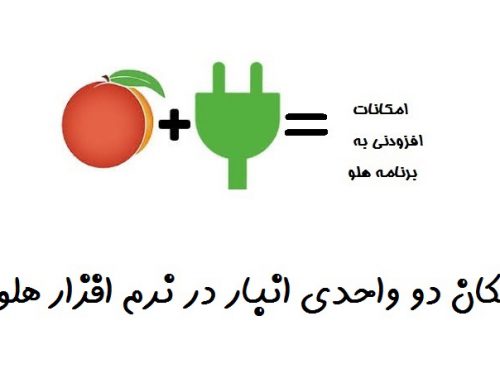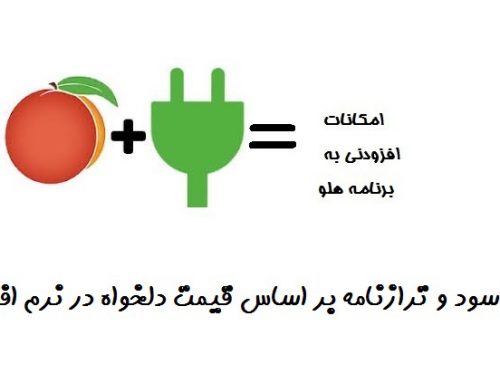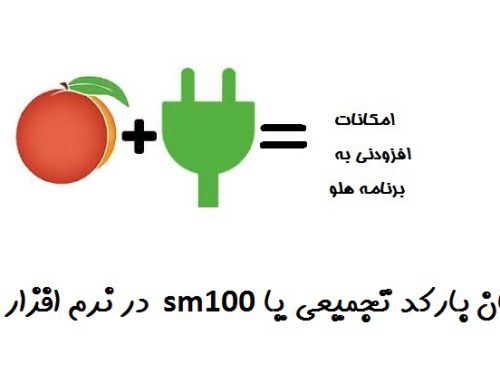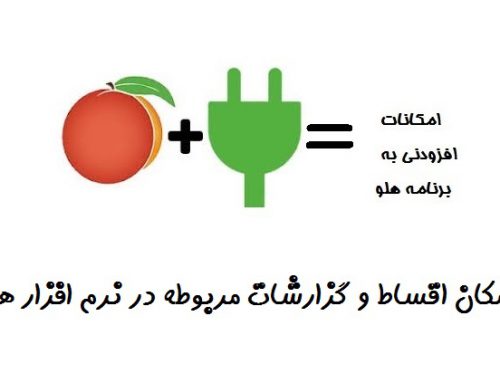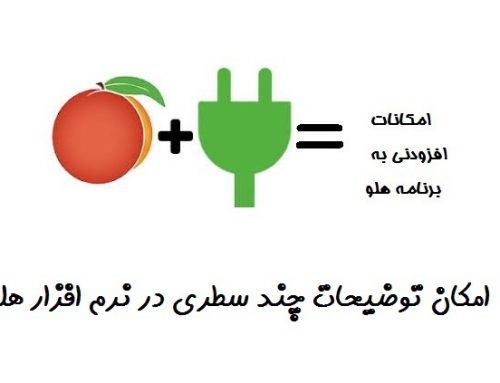مشترکین گرامی جهت اصلاح و بستن حساب ها در نرم افزار هلو از روش های زیر با کارشناسان ما در تماس باشید:
۱- از طریق تلفنی: تماس با شماره۶۶۴۳۲۴۳۲-۰۲۱ داخلی ۲
۲- از طریق حضوری: از طریق حضور در محل نمایندگی استقرار سیستم
۳-غیرحضوری از طریق ریموت از راه دور: با استفاده از نرم افزارهای ریموت از راه دور (مانند AnyDesk و… )
۴- از طریق اعزام کارشناس: با تعیین وقت قبلی در اسرع وقت کارشناسان ما به محل شما جهت رفع خطا و مشکلات سیستمی اعزام خواهند شد.
درغیر اینصورت جهت اطلاعات بیشتر میتوانید مقاله زیر را مطالعه بفرمائید.
بستن حساب در نرم افزار هلو
بستن حسابها در موسسات از لحاظ حسابداری:
حسابها به ۲ دسته تقسیم می شوند :
۱-حسابهای موقت
۲-حسابهای دائم
حسابهای موقت:
به حسابهائی گفته میشود که از دوره مالی قبل مانده نپذیرفته و به دوره مالی بعد نیز مانده منتقل نمی نمایند .مانده این حسابها در ابتدای دوره مالی صفر بوده و درپایان دوره مالی نیز طی عملیات بستن حسابهای موقت صفر میشوند و فقط طی دوره معتبر هستند .
حساب های موقت عبارتند از:
درآمد ها و هزینه ها / خرید و فروش کالا و برگشت و تخفیفات آنها / و سایر حسابهای سود وزیانی
پس در پایان دوره مالی بایستی حسابهای موقت بسته شوند . که معمولا به یک حساب واسطه بنام “عملکرد و سود وزیان” یا “خلاصه حساب سودوزیان” بسته میشود . که نهایتا و در نتیجه سود وزیان شرکت را نمایش میدهد .
الف) بستن موجودی کالای اول دوره و افتتاح موجودی پایان دوره
موسسات خدماتی موسسات بازرگانی
———– خلاصه سود و زیان /عملکرد ****
موجودی کالا (اول دوره) *****
موجودی کالا(پایان دوره ) ****
خلاصه سود و زیان /عملکرد ****
ب) حسابهای موقتی که مانده بستانکار دارند بدهکار و خلاصه حساب سود و زیان بستانکار می گردد.
موسسات خدماتی موسسات بازرگانی
درآمد *** فروش ***
خلاصه حساب سود و زیان *** برگشت از خرید ***
تخفیفات نقدی خرید **
درآمد متفرقه ***
خلاصه حساب سود و زیان ***
ج)حسابهای موقتی که مانده بدهکار دارند بستانکار میشود و خلاصه سود و زیان بدهکار میگردد
موسسات خدماتی موسسات بازرگانی
خلاصه سود و زیان ****
خرید ***
—— برگشت از فروش ***
تخفیفات نقدی فروش **
هزینه حمل خرید ***
د)هزینه ها مانده بدهکار دارند برای بستن بستانکار و حساب خلاصه سود و زیان بدهکار میشود .
موسسات خدماتی موسسات بازرگانی
خلاصه سود و زیان *** خلاصه سود و زیان ***
هزینه بیمه ** هزینه بیمه **
هزینه مالیات ** هزینه مالیات **
هزینه حقوق ** هزینه حقوق **
هزینه استهلاک اثاثه ** هزینه اسنهلاک اثاثه **
هزینه حمل فروش ***
ح)بستن حساب خلاصه سود و زیان
این حساب مانده گیری میشود که یکی از ۲ حالت زیرممکن است اتفاق بیفتد .
۱)طرف بستانکار بیشتر از طرف بدهکار باشد (سود ویژه )
برای بستن آن سرمایه بستانکار و در مقابل خلاصه سود و زیان بدهکار میگردد.
موسسات خدماتی موسسات بازرگانی
خلاصه سود و زیان **** خلاصه سود و زیان ***
سرمایه *** سرمایه ***
۲)طرف بدهکار بیشتر از بستانکار باشد (زیان ویژه )
برای بستن آن خلاصه سود و زیان بستانکار و سرمایه بدهکار میشود .
موسسات خدماتی موسسات بازرگانی
سرمایه *** سرمایه ***
خلاصه سود و زیان *** خلاصه سود و زیان ****
و)برای بستن برداشت ،چون برداشت مانده بدهکار دارد بستانکار و در مقابل سرمایه بدهکار میشود .
موسسات خدماتی موسسات بازرگانی
سرمایه *** سرمایه ****
برداشت **** برداشت ****
در این قسمت تمامی حسابهای موقت مانده آنها صفر شده و بسته شده است .
حسابهای دائم :
به حسابهائی گفته میشود که از دوره مالی قبل مانده پذیرفته و به دوره مالی بعد نیز مانده منتقل مینمایند . این حسابها همانهائی هستند که در ترازنامه گزارش شده و در معادله حسابداری هم مشاهده میشوند .
حسابهای دائم در موسسات بازرگانی و خدماتی با حسابی بنام تراز اختتامیه بسته میشوند.
تعریف تراز اختتامیه : حسابی واسط است که در پایان دوره مالی باز و درپایان همان روز بسته میشود .
۱)بستن دارائی : دارائیها دارای مانده بدهکار می باشند که برای بستن بستانکار و در مقابل تراز اختتامیه بدهکار میشود .
تراز اختتامیه *****
صندوق ***
بانک ***
اثاثه ****
بستن دارائی ها با تراز اختتامیه
۲)بستن بدهی و سرمایه :چون مانده بستانکار دارندبدهکار میشود و در مقابل تراز اختتامیه بستانکار میگردد .
حسابهای پرداختنی ****
پیش دریافتها ***
استهلاک انباشته اثاثه **
سرمایه ***
تراز اختتامیه *****
بستن بدهی ها و سرمایه با تراز اختتامیه
در سال بعد با شروع سال مالی با سند افتتاحیه حسابهای دایم را افتتاح می نمایند .از حسابی بنام تراز افتتاحیه استفاده میشود .
تراز افتتاحیه : حسابی واسط بدون ماهیت و گروه می باشد که در ابتدای سال مالی در یک روز باز و در همان روز بسته میشود .
الف)افتتاح داراییها :
دارائیها که مانده بدهکار دارند ،بدهکار میشوند و در مقابل به اندازه جمع آنها تراز افتتاحیه بستانکار میگردد .
صندوق ***
بانک ***
اثاثه ****
تراز افتتاحیه *****
افتتاح دارائی ها با ترازافتتاحیه
ب)افتتاح بدهی ها و سرمایه :
حسابهای بدهی و سرمایه چون مانده بستانکار دارند ،بستانکار و در مقابل به اندازه جمع آنها تراز افتتاحیه بدهکار میگردد .
تراز افتتاحیه *****
حسابهای پرداختنی ****
پیش دریافتها ***
استهلاک انباشته اثاثه **
سرمایه **
افتتاح بدهی و سرمایه با ترازافتتاحیه
دلیل بستن حسابها چیست ؟
- سود و زیان سال مالی تعیین شود .
- به دلیل زیادی اسناد و فاکتورها با بستن حسابها در حقیقت هر سال را با مدارک مالی همان سال بایگانی می نماییم.
ممکن است که در سال مالی جدید باشیم اما سندهای سال مالی گذشته به اتمام نرسیده باشد و بخواهیم سال مالی جدید،سندها را بروز و در طی سال سندهای سال گذشته را هم وارد نماییم و در نرم افزار هلو میتوان هر دو سال را با هم ثبت نمود .و در زمان بستن حسابها در نرم افزار ،سندها را تا تاریخ مورد نظر که میتواندپایان سال مالی گذشته باشد را ببندیم.که پس از بستن سندهای سال جدید بعداز سند افتتاحییه قرار میگیرند.
در پایان سال چند نکته مد نظر می باشد:
الف- گزارشات > حسابداری > دفتر روزنامه :همه سند ها را کنترل می نماییم .
نکته۱: چنانچه سندی نیاز به اصلاح داشته باشد از منوی اصلاحات اصلاح سند وچنانچه چک داشته باشد از منوی اصلاحات چکها یا از منوی گزارشات از مرور حسابها می توانیم استفاده نماییم .
نکته ۲: امکان دارد سندی به تاریخ قبل و بعد از روز سیستم ثبت شود و شماره سند اعشاری میشود در این صورت از منوی اصلاحات گزینه مرتب سازی شماره اسناد را یکبار انتخاب کرده تا تمامی شماره اسناد سورت پیدا کرده و اعشار آن از بین برود اما شماره ثابت سندها تغییری نمی کند .
ب – گزارشات > طرف حسابها > مانده بدهکاران و بستانکاران را چک می نماییم .
نکته : چنانچه مانده طرف حسابها مشکلی داشته باشد با استفاده از امور مالی اتوماتیک و یا منوی اصلاحات فاکتور و یا سندی مربوط به شخص را اصلاح می نماییم .
ج- عملیات مرتبط به کالا > انبار گردانی > نمایش لیست کالاهای انبار > لیست کالاها را چک کرده و با لیستی که از موجودیهای انبار به دست آمده بررسی می کنیم اگر مغایرتی ایجاد شده باشد به شکل زیر رفع می نماییم :
انبار گردانی:
برای تطبیق موجودی واقعی کالاهای موجود در انبار و موجودی کالاها در نرم افزار، هنگام بستن حسابها یا بر حسب نیاز در سایر موارد، از این امکان استفاده نمایید.
قبل از انبار گردانی باید از ثبت کلیه فاکتورها مطمئن بود .سپس اقدام به انبارگردانی نمود .
برای انبار گردانی از مسیر عملیات مرتبط به کالا/انبارگردانی میتوان استفاده نمود.
نمایش لیست کالاهای انبار: برای انبارگردانی و شمارش کالاها ابتدا باید برگه یا همان Tag شمارش انبار تهیه گردد، درTag انبار، لیستی از کالاهای موجود، وجود دارد و میتوان شمارش های انجام شده هر کالا را مقابل آن وارد نمود، جهت تهیه آن به صورت لیستی، ابتدا گزینه نمایش لیست کالاهای انبار را انتخاب نمایید، در صورت نیاز میتوانید گروه اصلی، فرعی یا کد کالای خاصی را به دلخواه انتخاب نمایید، پس از کلیک بر روی دکمه تهیه گزارش فرم نمایش کالا به صورت لیستی نمایش داده می شود.
انبارگردانی با استفاده از بارکد خوان :
چنانچه کسی از بارکد خوان استفاده نماید کالاهای درون انبار را بصورتی قرار میدهد که با دستگاه بارکد خوان ،بتواند بارکد کالاهای موجود را ثبت و شمارش نماید .برای این منظور از دستگاهای بارکد خوان بی سیمی استفاده میشود .
چنانچه کسی از بارکد خوان استفاده نماید کالاهای درون انبار را بصورتی قرار میدهد که با دستگاه بارکد خوان ،بتواند بارکد کالاهای موجود را ثبت و شمارش نماید .برای این منظور از دستگاهای بارکد خوان بی سیمی استفاده میشود .
ثبت کالاهای شمارش شده:
با انتخاب این گزینه، فرم ثبت شمارش کالاها نمایش داده می شود که در سمت چپ فرم، تاریخ ثبت قرار دارد که به صورت پیش فرض تاریخ روز سیستم نمایش داده می شود که قابل تغییر است. با کلیک بر روی دکمه ورود یک لیست خاص، فرم انتخاب لیست ظاهر می شود که با کلیک بر روی دکمه تایید، تمام کالاهای موجود در انبار، در فرم اصلی نمایش داده شده و درصورت انتخاب هرکدام از گزینه های گروه اصلی یا گروه فرعی می توانید گروه اصلی و فرعی مورد نظر را انتخاب و فقط کالاهای مربوط به آن گروه را مشاهده نمایید. درصورت انتخاب مابین کد می توانید کدکالاهای مورد نظر را انتخاب نمود تا کالاهایی که شامل کد مورد نظر هستند نمایش داده شوند، با انتخاب گزینه مرتب سازی براساس می توانید کالاها را براساس نام،کد یا مدل کالا در فرم ثبت شمارش مشاهده نمایید، پس از تأیید لیست کالاها با توجه به انتخابهای انجام شده، پس از ورود شمارش هر کالا، با کلیک بر روی دکمه ذخیره شمارش آن را ذخیره نمایید.
بازخوانی از لیست ثبتی:
قبل از تایید عملیات انبار گردانی برای مشاهده مجدد لیستی که در مرحله قبل ذخیره شده، از این دکمه استفاده نمایید و درصورت نیاز تغییرات(کالاهای واقعی شمارش شده) مورد نظر را انجام دهید. توجه نمایید بعد از تایید عملیات انبار گردانی اگر از این گزینه استفاده نمایید هیچ کالایی به شما نشان نمی دهد.
حذف از لیست ثبتی:
برای حذف لیست ثبت شده از این گزینه استفاده نمایید.
بازخوانی از لیست کالاهای انبارگردانی نشده:
زمانی که کالاهای خود را شمارش نموده اید و قبل از انجام تایید عملیات انبار گردانی اگر مایل بودید کالاهایی را هنوز شمارش نکرده اید مشاهده نمایید و تغییراتی در آن بدهید، می توانید از این گزینه استفاده نمایید. توجه نمایید بعد از تایید عملیات انبار گردانی اگر از این گزینه استفاده نمایید کلیه کالاهای انبار را به شما نشان می دهد.
تأیید عملیات انبارگردانی:
با انتخاب این گزینه، فرم گزارش مغایرت های انبار نمایش داده می شود.با انتخاب گزارش میتوانیم گزارشی بصورت زیر داشته باشیم که موجودی شمارش شده و موجودی نرم افزار را به همراه اختلاف آن نشان میدهد .
در این فرم پس از تعیین کالاها جهت ثبت مغایرت، در قسمت انتخاب شمارش، شمارشی که باید موجودی با آن مقایسه شود را از بین سه گزینه شمارشهای اول، دوم یا سوم انتخاب نمایید. در قسمت انتخاب نوع عملیات یکی از دوگزینه کمتر از موجودی یا بیشتر از موجودی را انتخاب، سپس با تعیین گروه اصلی و فرعی و نمایش کالاهای آن گروه، در قسمت مرتب سازی یکی از سه گزینه نام کالا، کد کالا یا مدل را انتخاب نمایید تا کالاها براساس آن مرتب شوند.
نمی توان بابت هر کالا شمارش دلخواهی را انتخاب کرد بلکه باید شمارش برای کلیه کالاها یکسان باشد، پس از انتخاب شمارش و تنظیمات مربوطه، درصورت وجود مغایرت بین شمارش مورد نظر و موجودی نرم افزار، در قسمت ثبت مغایرت کلیک نموده و در مربع مربوطه تیک بگذارید، سپس بر روی دکمه ثبت مغایرت کلیک نمایید. با مشاهده پیغام به ازاء تمام کسری های انبارفاکتور فروش و به ازاء تمام کالاهای اضافی انبار فاکتور خرید ثبت می شود، مبلغ فاکتورهای صادره به حساب بدهی شخص انتخاب شده، منظور می گردند.
در صورتی که شخص از کارکنان باشد، وی را در لیست طرف حسابها تعریف نموده و در غیر این صورت حسابی مانند اختلاف حساب(کسر و اضافات انبار ) در لیست اشخاص معرفی و کسر و اضافه انبارگردانی را با این حساب صفر نموده
با کلیک دکمه F2 به صورت اتوماتیک عملیات انجام شده و طی سند ثبت شده سرفصل فروش به مبلغ اختلاف، بستانکار و طرف حساب انتخابی به همین مبلغ بدهکار می گردد، در عملیات اضافی انبارگردانی، نوع عملیات بیشتر از موجودی و پس از انجام عملیات سرفصل خرید با مبلغ اختلاف، بدهکار و طرف حساب مربوطه بستانکار می گردد.
لیست کالاهای انبار گردانی شده: برای مشاهده اختلاف موجودی انبار با کالاهای شمارش شده، قبل انجام تایید عملیات انبار گردانی، از این گزینه استفاده نمایید،در این قسمت می توانید از کالاهای انبار گردانی شده بر اساس تاریخ،گروه اصلی، فرعی، و موجودی گزارش تهیه نمایید. با کلیک بر روی دکمه گزارش پیشرفته فرم دیگری نمایش داده خواهد شد که در آن می توانید گزارش دقیق تر ی را تهیه نمایید.
لیست کالاهای انبار گردانی نشده: برای تهیه گزارش لیست کالا های انبارگردانی نشده، قبل انجام تایید عملیات انبار گردانی از این گزینه استفاده نمایید، در این قسمت می توانید از کالاهای انبار گردانی شده بر اساس گروه اصلی ، فرعی، و موجودی گزارش تهیه نمایید. با کلیک بر روی دکمه گزارش پیشرفته فرم دیگری نمایش داده خواهد شد که در آن می توانید گزارش دقیق تر ی را تهیه نمایید.
د- چکها را بررسی می نماییم از منوی گزارشات < گزارش چکها< چکهای در یافتی و خرج شده بررسی می کنیم دریافت و وصول و یا سررسید چکها را بررسی می نماییم .
علاوه بر چکهای در یافتنی و خرج شده ،چکهای امانی و تظمینی را نیز از لحاظ وضعیت بررسی می نماییم .
در آخر از منوی گزارشات > گزارش چکها یکبار دیگر مشاهده می نماییم .
ه – گزارشات > حسابداری> ریز عملکرد بانک :مانده حساب بانکها را با صورتحساب ارسالی بانک چک می نماییم در صورت مغایرت آن را اصلاح می نماییم .
ز- گزارشات > اقساط ومعین صندوق را چک می نماییم را چک می نماییم .
ر- اصلاحات > اصلاح موجودی و… > اصلاح میانگین قیمت واصلاح موجودی انبارو….
نکته : گزارش کالای منفی شده زمانی اتفاق می افتد که فروش منفی در تنظیمات فعال شده باشد تا بدون آنکه در انبار موجودی وجود داشته باشد بتوان فاکتور فروش ثبت کرد و به دو صورت امکان دارداتفاق بیفتد.
۱-امکان داردفاکتور خرید وفروش در یک روز باشد ولی عمل فروش زودتر از خرید اتفاق بیفتدوباعث ایجاد کاردکس منفی شود در این صورت برای رفع این مشکل فقط کافیست از مسیرمنوی اصلاحات اصلاح ساعت فاکتور را انتخاب می کنیم وساعت فاکتور خرید را قبل از ساعت فروش می گزاریم و پس از اصلاح از طریق کاردکس کالا می توانیم کاردکس منفی شده را به صورت اصلاحیه مشاهده نماییم که دیگر این کاردکس منفی نمی باشد .
۲- امکان دارد فاکتور فروش و خرید در دو روز متفاوت بوده باشد که باعث ایجاد کاردکس منفی شده باشد در این صورت باید تاریخ فاکتور خرید را قبل از فاکتور فروش بگذاریم .
ط- در آخر از منوی امکانا“نکته : گزارش کالای منفی شده زمانی اتفاق می افتد که فروش منفی در تنظیمات فعال شده باشد تا بدون آنکه در انبار موجودی وجود داشته باشد بتوان فاکتور فروش ثبت کرد و به دو صورت امکان دارداتفاق بیفتد.ت تهیه و بازیابی کپی پشتیبان –نسخه پشتیبان تهیه می نماییم
ظ- تنظیمات مدیریتی > تنظیمات نرم افزار> امنیتی: ابتدا گزینه مرتب سازی شماره اسناد قبل از بستن حساب را تیک دار کرده سپس گزینه بستن حسابها را تیک دار می نماییم و تایید و تایید می نماییم تا به صفحه عنوان سال مالی گذشته برسیم تاریخ سند اختتامیه را ثبت تا سیستم به صورت اتوماتیک تاریخ سند افتتاحیه ر ا یک روز پس از سند اختتامییه ثبت نماید سپس تایید نموده .
و در آخر پس از تایید،نرم افزار بسته شده و دوباره آن را ایجاد می کنیم مشاهده می شود که یک سال مالی گذشته و یک سال مالی جدید وجود دارد که هرکدام را که بخواهیم می توانیم وارد آن شویم.
و در آخر پس از تایید،نرم افزار بسته شده و دوباره آن را ایجاد می کنیم مشاهده می شود که یک سال مالی گذشته و یک سال مالی جدید وجود دارد که هرکدام را که بخواهیم می توانیم وارد آن شویم.
“نکته :امکان دارد قبل از اینکه سال مالی گذشته را ببندیم اسنادی را برای سال مالی جدید نیزثبت نموده باشیم وپس از بستن متوجه می شویم که یک سند در سال گذشته باید اصلاح می شده ویا حذف شود در این حال می توانید بکاپ قبل از بستن را برگردانیم اما اگر پس از بستن سندی را ثبت نموده باشیم آن سند حذف می شود و مابقی سندها قبل از بستن در نرم افزار باقی می ماند.